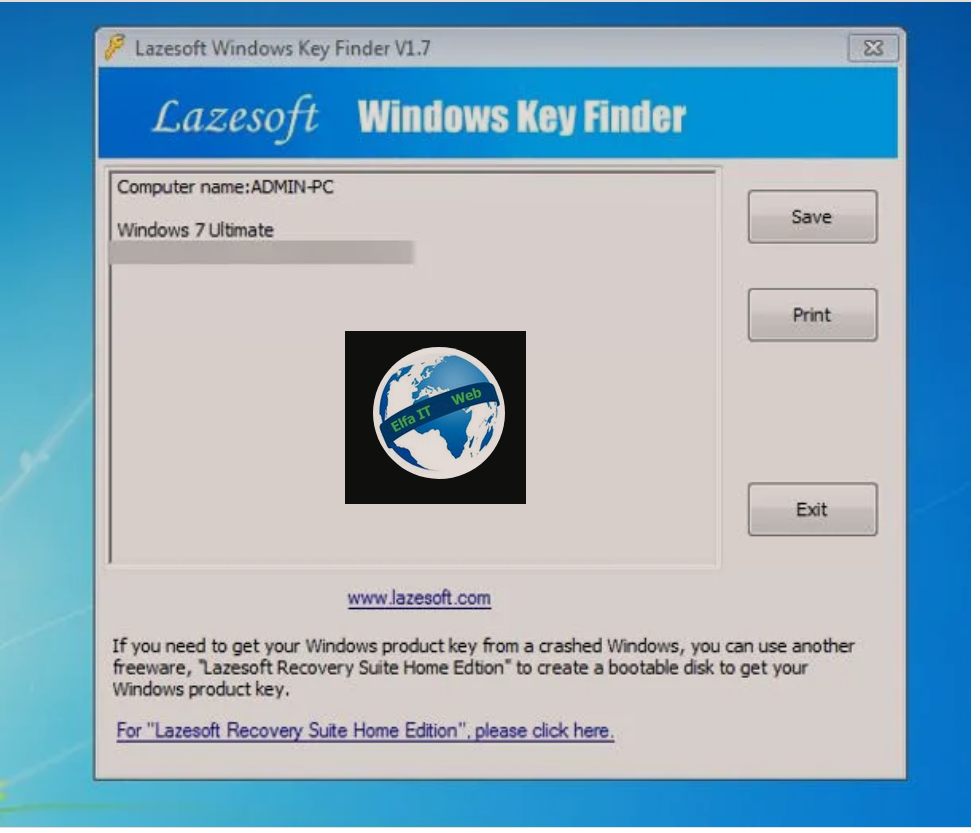Nese deshiron te formatosh dhe instalosh serish Windows 10 ne kompjuter, atehere, qe procedura te perfundoje me sukses dhe per te aktivizuar kopjen tuaj te sistemit operativ, ju duhet product key. Ne udhezimet me poshte do gjeni te gjitha menyrat se si te gjesh Product Key ne Windows 10, qe ju mund te perdorni per te arritur qellimin tuaj. Per detajet vazhdoni lexoni me tej.
Permbajtja
- Informacioni paraprak
- Si te gjesh Product Key ne Windows 10 nga Command Prompt
- Si te gjesh Product Key ne Windows 10 nga PowerShell
- Si te gjesh Product Key ne Windows 10 nga Regjistri
- Menyra te tjera si te gjesh Product Key ne Windows 10
- Programe per te gjetur Product Key ne Windows 10
Informacioni paraprak
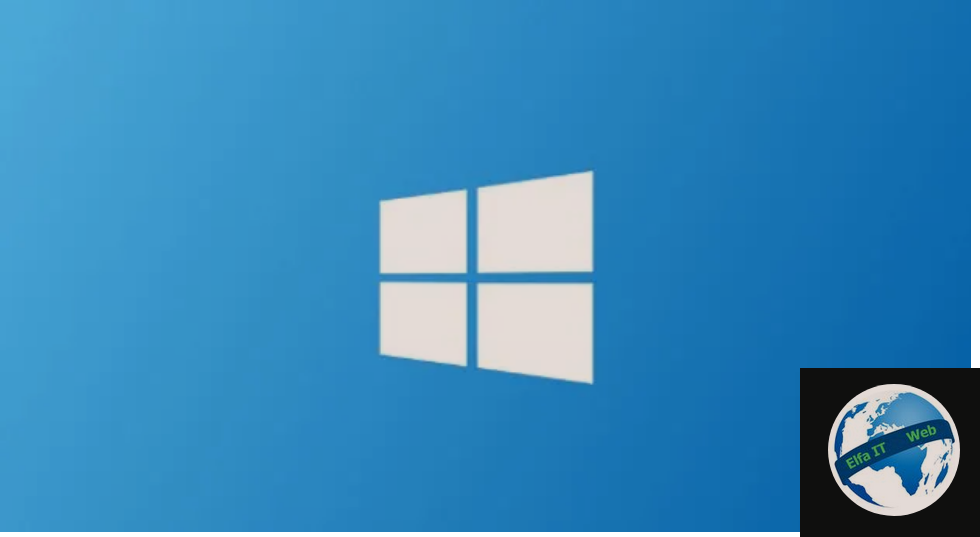
Përpara se të hyjme në thelbin e temës dhe te tregojme se si te gjesh Product Key ne Windows 10, po shpjegojmë saktësisht se për çfarë po flasim. Product key është një kod alfanumerik i përbërë nga 25 karaktere që ju lejon të aktivizoni Windows dhe që përdoret për të përcaktuar vërtetësinë e kopjes së sistemit operativ në përdorim.
Product key i Windows është formuar keshtu: XXXXX-XXXXX-XXXXX-XXXXX-XXXXX. Ai kërkohet gjatë fazës së instalimit të sistemit operativ, por, nëse është e nevojshme, mund të futet edhe më vonë.
Mënyra se si ju komunikohet çelësi i produktit ndryshon në varësi të mënyrës se si keni blerë Windows 10, nëse sistemi ishte i para instaluar në kompjuterin tuaj ose nëse kopja në fjalë është blerë në një kohë të mëvonshme. Në rastin e parë, është në një etiketë të ngjitur në kompjuter, përndryshe mund të komunikohet në mënyrë elektronike ose të jetë i pranishëm në paketën fizike të sistemit operativ.
Si te gjesh Product Key ne Windows 10 nga Command Prompt
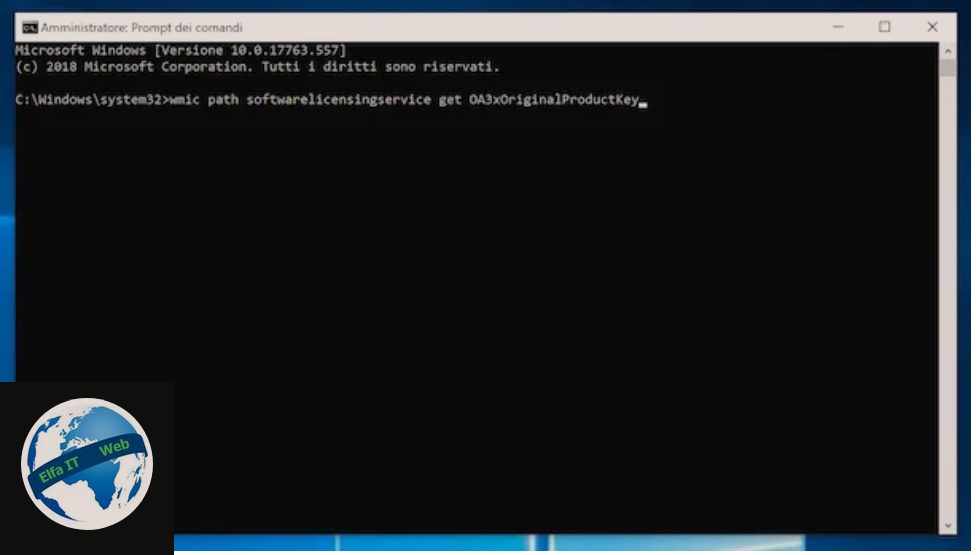
Pas sqarimeve më sipër, le të fillojme. Mënyra e parë për të gjetur product key të Windows 10 që ju ftoj të provoni është të shkoni te vija e komandës, duke përdorur Command Prompt/Prompt dei comandi.
Për të filluar, hapni Command Prompt me privilegje administrative, duke klikuar në butonin Start (ai me flamurin Windows) që ndodhet poshte majtaz, pastaj shtypni cmd në fushën e kërkimit të shfaqur, pastaj klikoni me të djathtën mbi rezultatin e shfaqur, duke zgjedhur artikullin Run as administrator/Esegui come amministratore nga menuja që shfaqet dhe duke klikuar në butonin Po në dritaren që shfaqet në ekran.
Në ekranin e Command Prompt/Prompt dei comandi që shihni tani, futni wmic path SoftwareLicensingService get OA3xOriginalProductKey ndjekur nga shtypja e butonit Enter në tastierën e kompjutrit.
Më pas prisni disa çaste dhe më në fund do të mund të njihni Product Key të kopjes suaj të Windows 10, menjëherë poshtë vargut të futur më parë.
Si te gjesh Product Key ne Windows 10 nga PowerShell
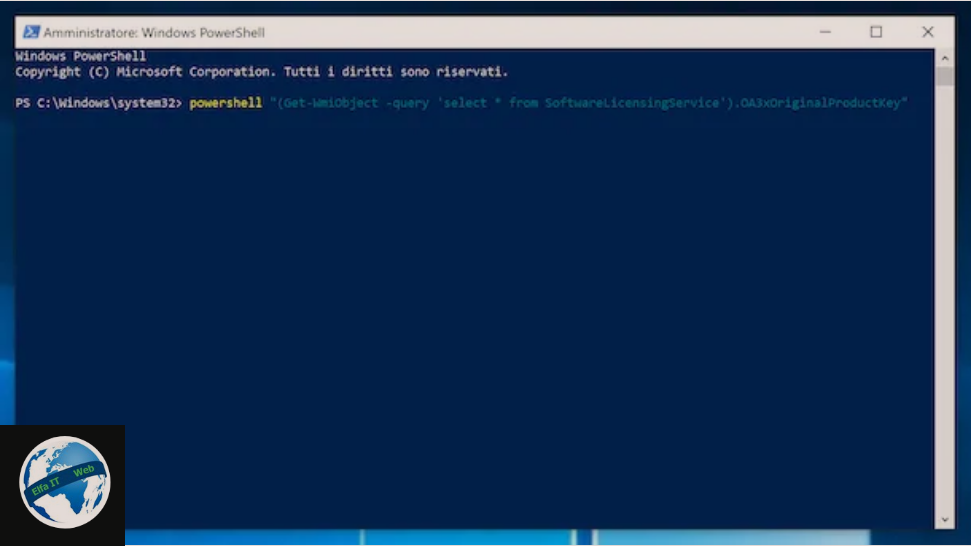
Tani te shikojme se si te gjesh Product Key ne Windows 10 duke perdorur PowerShell, domethen versionin e permiresuar te Command Prompt qe ndodhet ne Windows 10.
Fillimisht, filloni PowerShell me privilegje administrative, duke klikuar në butonin Start (ai me flamurin e Windows) që ndodhet poshte majtaz, duke shtypur powershell në fushën e kërkimit që shfaqet, duke klikuar me te djathten ne rezultatin e shfaqur dhe pastaj duke zgjedhur artikullin Run as administrator/Esegui come amministratore nga menuja që shfaqet dhe duke klikuar në butonin Po në dritaren që shfaqet në ekran.
Menyra tjeter per te hapur Powershell: kliko me te djathten mbi butonin start (ai me flamurin e Windows poshte majtaz) dhe zgjidh Windows Powershell (administratore). Pastaj kliko Po ne dritaren qe shfaqet.
Në ekranin e PowerShell që shfaqet tani në desktopin tuaj, shkruani powershell “(Get-WmiObject -query ‘select * from SoftwareLicensingService’).OA3xOriginalProductKey” më pas shtypni butonin Enter në tastierën e kompjuterit tuaj.
Më pas, prisni disa çaste dhe do të jeni në gjendje të njihni product key të Windows 10: do ta gjeni menjëherë poshtë asaj qe shkruat.
Si te gjesh Product Key ne Windows 10 nga Regjistri
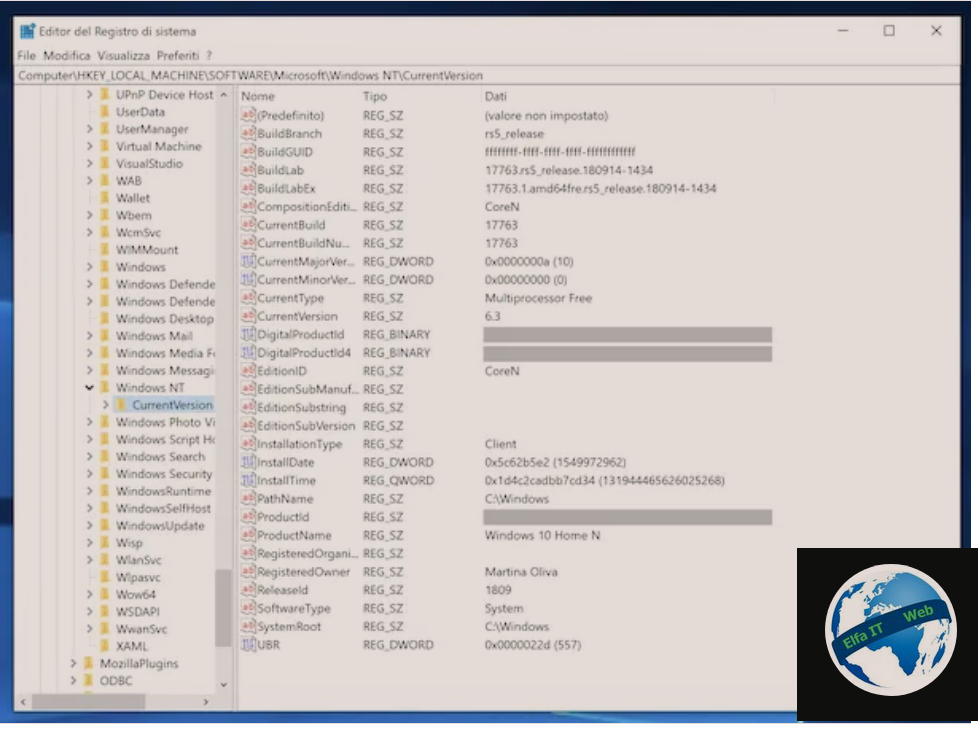
Mund ta gjeni gjithashtu Product Key të Windows 10 nga regjistri, por vetëm në formë të koduar. Ne fakt për qëllimet e këtij udhezuesi, kjo nuk është veçanërisht e dobishme, por thjesht per informacion me te plot jemi duke ua ilustruar.
Fillimisht, hapni Editorin e Regjistrit duke klikuar në butonin Start (ai me flamurin Windows) që ndodhet poshte majtaz shiritit të aplikacioneve, duke shtypur regedit në fushën e kërkimit që shfaqet dhe duke klikuar mbi sugjerimin përkatës. Pastaj, klikoni në butonin Po në dritaren që shihni të shfaqet në ekran.
Tani që shihni dritaren e editorit të regjistrit në desktopin tuaj, shkoni në shtegun e mëposhtëm, duke zgjedhur hyrjet përkatëse në të majtë: HKEY_LOCAL_MACHINE > SOFTWARE > Microsoft > Windows NT > Current Version.
Do ta gjeni product key te kopjes suaj të Windows 10 në korrespondencë me hyrjen DigitalProductId, por siç ju thash ne fillim, kjo do të jetë në formë të koduar.
Menyra te tjera si te gjesh Product Key ne Windows 10
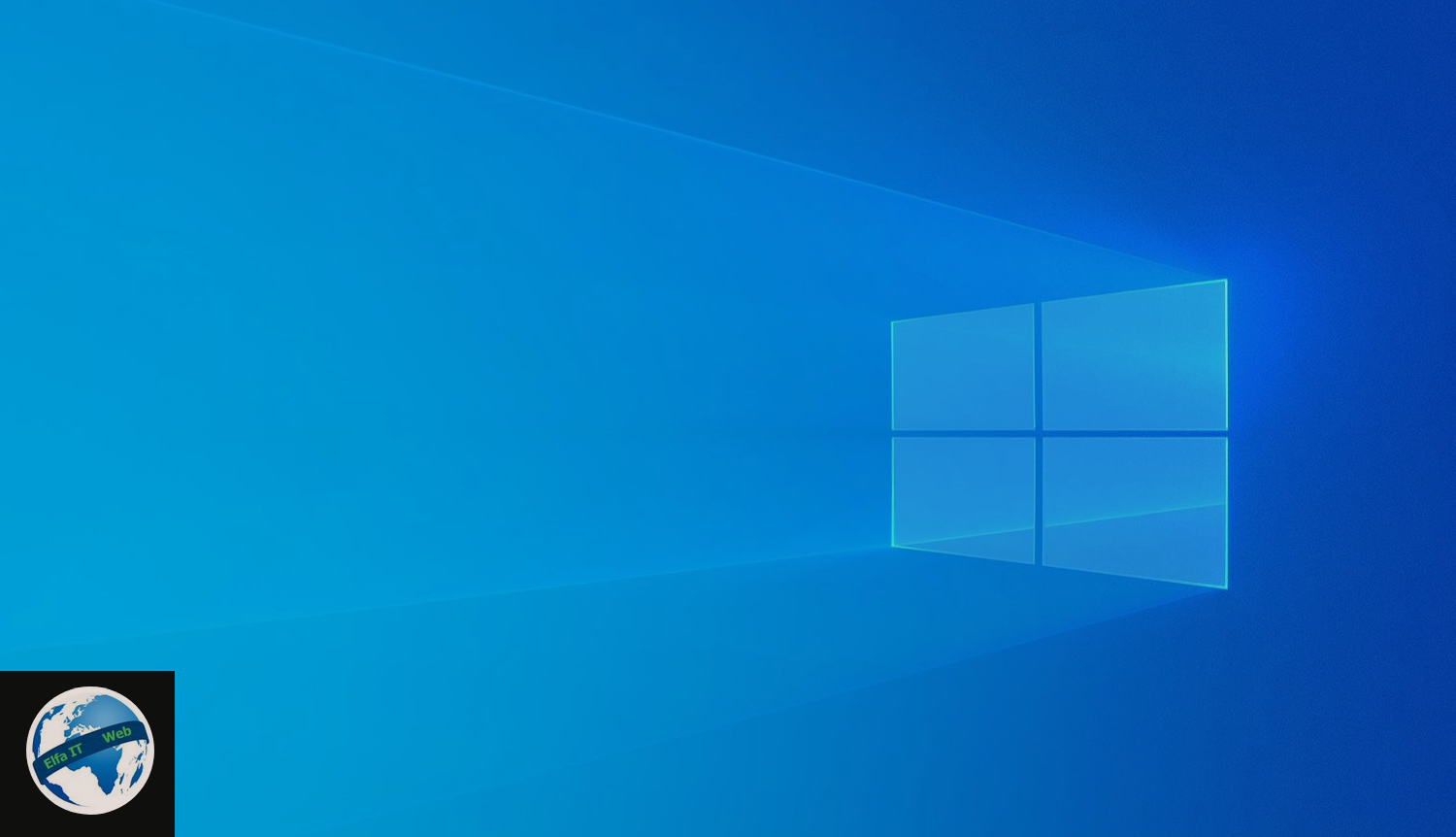
Si një alternativë ndaj asaj që ju kam përshkruar tashmë në rreshtat e mëparshëm, mund ta gjeni product key të Windows në mënyrat e mëposhtme, të cilat ndryshojnë në varësi të mënyrës se si e keni blerë kompjuterin tuaj ose kopjen tuaj të sistemit operativ.
- Nëse keni blerë një kompjuter të ri me Windows 10, product key do ta gjeni në paketën e shitjes së kompjuterit ose në një certifikatë të veçantë të përfshirë brenda tij, e cila quhet Certifikata e Autenticitetit. Gjithashtu në këtë rast, mund të gjeni gjithashtu product key të raportuar në një etiketë të veçantë të ngjitur direkt në kutinë e kompjuterit (nëse është një kompjuter desktop) ose në trup, përgjithësisht në fund (nëse është laptop).
- Nëse keni blerë një kopje të Windows 10 nga një shitës i autorizuar, do të gjeni product key në një etiketë brenda paketës së blerjes së OS.
- Nëse keni blerë një kopje dixhitale të Windows 10 nga një shitës i autorizuar, do ta gjeni product key te sistemit operativ në emailin e konfirmimit të marrë pas blerjes së Windows 10 ose në një link dixhital, i aksesueshëm nëpërmjet faqes së internetit të shitësit.
- Nëse keni blerë një kopje dixhitale të Windows 10 nga një faqe interneti e Microsoft, product key shfaqet në emailin e konfirmimit të marrë pas blerjes së kopjes dixhitale të sistemit operativ.
- Nëse keni përditesuar falas nga Windows 7 ose Windows 8/8.x në Windows 10, ju keni një licencë dixhitale të lidhur drejtpërdrejt me kompjuterin tuaj, në vend të një product key.
- Nëse keni blerë një version tjetër të Windows 10 nga App Store i OS, ju keni një licencë dixhitale dhe jo një product key dhe mund ta përdorni për aktivizim.
Për detaje të mëtejshme, mund t’i referoheni faqes së informacionit që gjeni në sitin e internetit të Microsoft.
Programe qe te gjesh Product Key ne Windows 10
Nese duke vënë në praktikë informacionin që ju kam dhënë në rreshtat e mëparshëm, nuk keni mundur të gjeni Product Key të kopjes suaj të Windows 10, atehere me poshte do te gjeni zgjidhje te tjera te dobishme.
Për të marrë informacionin që ju nevojitet, në fakt mund të mbështeteni edhe në një nga programet speciale që gjeni të renditur më poshtë.
NirSoft ProduKey
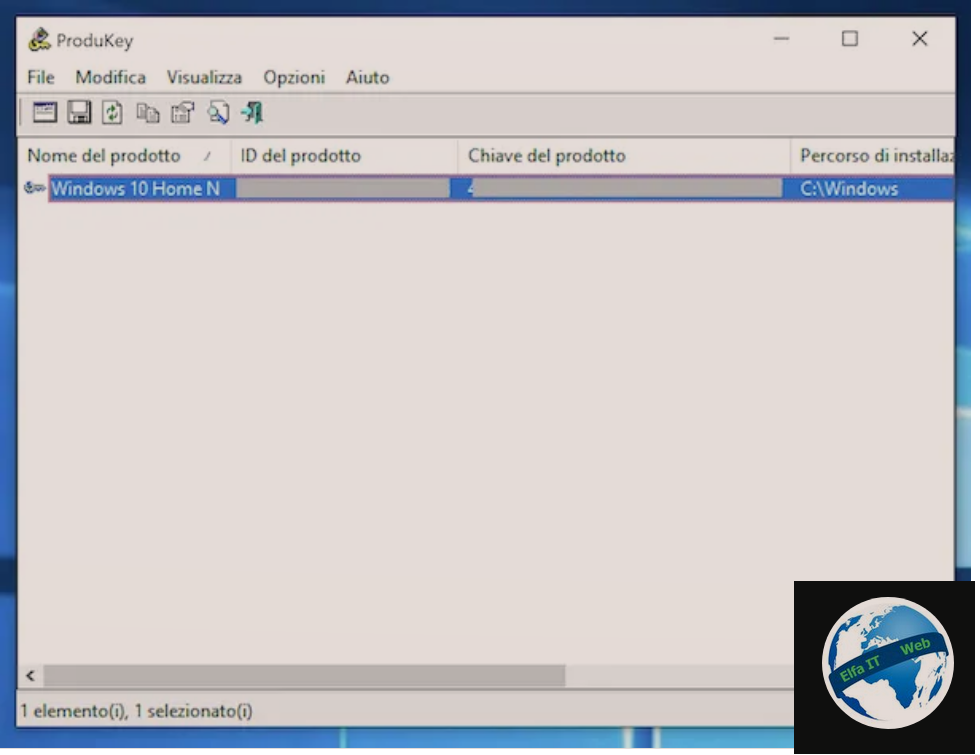
Softueri i parë për të gjetur product key të Windows 10 që ju rekomandoj të provoni është ProduKey. Është një nga më të famshmit në këtë kategori. Ai ju lejon të rikuperoni numrin serial të Windows dhe gjithashtu atë të produkteve të familjes Office në një mënyrë shumë të thjeshtë (megjithatë, nuk ju lejon të shikoni informacionin e dëshiruar nëse jeni duke përdorur Microsoft Volume Licensing). Është falas dhe nuk kërkon instalim për të funksionuar.
Për ta përdorur atë, lidhuni me faqen e saj të internetit, lëvizni poshtë në fund të faqes së shfaqur dhe zgjidhni lidhjen Shkarko ProduKey (në skedarin Zip)/Download ProduKey (In Zip file). Shkarkoni gjithashtu përkthimin në italisht nese deshironi.
Në fund të shkarkimit, nxirrni të dy arkivat ZIP të marra në një dosje sipas zgjedhjes suaj, më pas hapni skedarin ProduKey.exe për të nisur programin. Tani që shfaqet softueri në dritaren e desktopit identifikoni ne kolonën e emrit të produktit, shkrimin Windows 10: në kolonën relative te Chiave del prodotto do të gjeni çelësin e produktit të treguar.
Nëse dëshironi, mund të zgjidhni gjithashtu të ruani të dhënat e marra në formën e një skedari teksti. Për ta bërë këtë, zgjidhni serialin duke përdorur kombinimin e tastit Ctrl + A dhe klikoni në ikonën e disketes, që ndodhet lart majtas.
Nëse në vend që të ruani çelësin e produktit keni ndërmend ta kopjoni në memorien e Windows, klikoni me të djathtën mbi të dhe zgjidhni artikullin Copia Product Key nga menuja që ju shfaqet. Më pas mund të ngjitni serialin aty ku e shihni të arsyeshme, duke përdorur kombinimin e butonave Ctrl + V.
Lazesoft Windows Key Finder

Një tjetër program i mrekullueshëm ku mund të mbështeteni për të rikuperuar product key të Windows 10 është Lazesoft Windows Key Finder, falas dhe pa instalim. Ai funksionon në një mënyrë praktikisht të ngjashme me softuerin për të cilin ju kam thënë tashmë në rreshtat e mëparshëm: ju lejon të gjeni serialin e të gjitha versioneve të Windows dhe Office.
Për ta shkarkuar atë në kompjuterin tuaj, shkoni te faqja e tij e internetit dhe klikoni në butonin Free Download Now, që ndodhet në qendër të faqes së shfaqur të internetit.
Kur shkarkimi të përfundojë, nisni file.exe të marrë dhe prisni që dritarja e programit të shfaqet në ekran. Më pas do të gjeni çelësin e produktit të kopjes suaj të Windows në kutinë përkatëse në të majtë.
Nëse dëshironi, mund të ruani informacionin e marrë në formën e një skedari teksti duke klikuar në butonin Ruaj/Save. Përndryshe, mund të printoni serialin duke shtypur butonin Print.
SterJo Key Finder
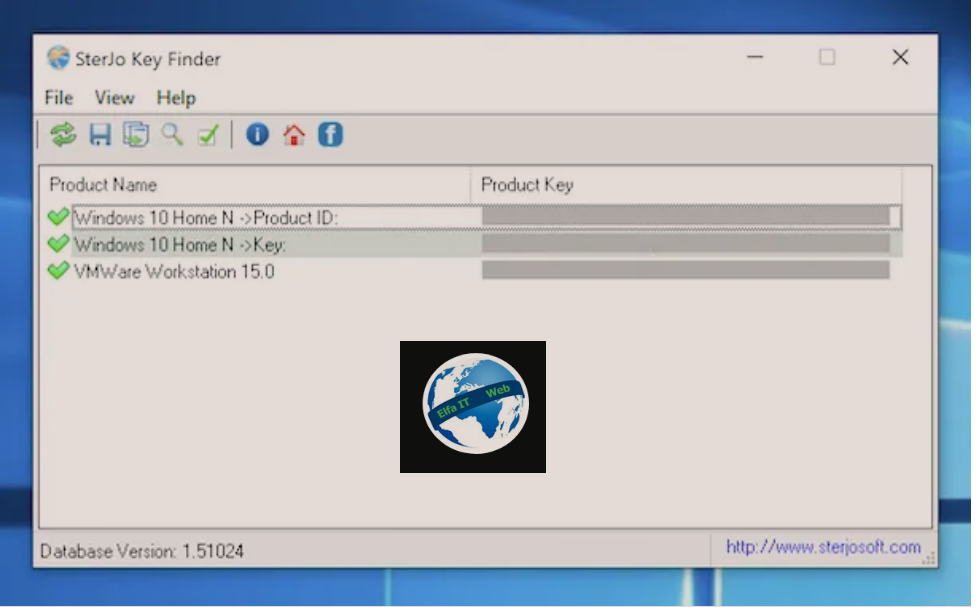
Nëse për ndonjë arsye, programet për të cilat ju kam thënë tashmë nuk patën efektin e dëshiruar dhe prandaj keni nevojë për një zgjidhje alternative, ju sugjeroj të vini në provë SterJo Key Finder. Eshtë një tjetër aplikacion falas që ju lejon të rikuperoni Product Key te Windows dhe Microsoft Office, si dhe ato të softuerëve të tjerë të ndryshëm (si Photoshop dhe AutoCAD) dhe video lojëra. Nuk kërkon instalim dhe është shumë i lehtë për t’u përdorur.
Për ta shkarkuar atë në kompjuterin tuaj, shkoni në faqen e internetit të programit dhe klikoni në butonin Portable në fund të faqes.
Në fund të shkarkimit, nxirrni arkivin ZIP e marrë në një dosje sipas zgjedhjes suaj, filloni file.exe që gjendet brenda tij dhe klikoni në butonin Po në dritaren që shfaqet në desktop.
Tani që shihni dritaren kryesore të SterJo Key Finder, gjeni kolonën Emri i produktit/Product Name dhe fjalët Windows 10 [nome edicionit] > Key: në korrespondencën e tij, në kolonën Product Key, do të gjeni çelësin e produktit të kopjes suaj të sistemi operativ.
Nëse dëshironi, mund të eksportoni të gjithë çelësat e produktit që programi ka identifikuar në një skedar teksti: për ta bërë këtë, klikoni në ikonën e disketes të vendosur në pjesën e sipërme majtas të dritares së programit.
Nëse, nga ana tjetër, dëshironi të kopjoni serialin e përzgjedhur në memorien e Windows, klikoni në butonin me dy fletët dhe shigjetën që e gjeni gjithmonë në krye, në shiritin e veglave të programit.